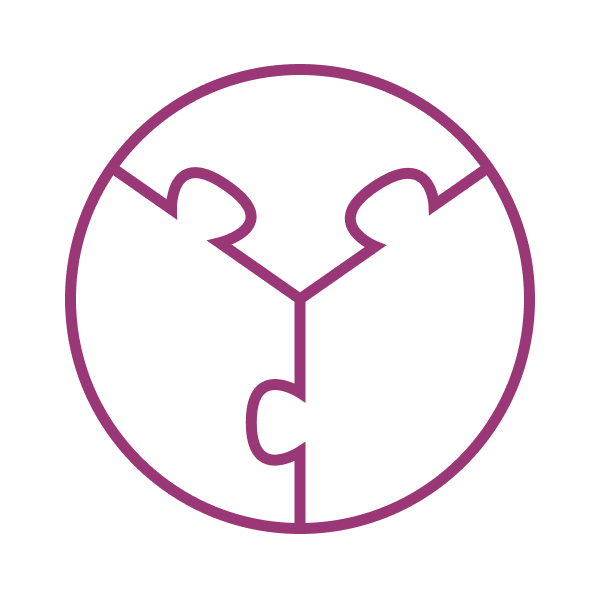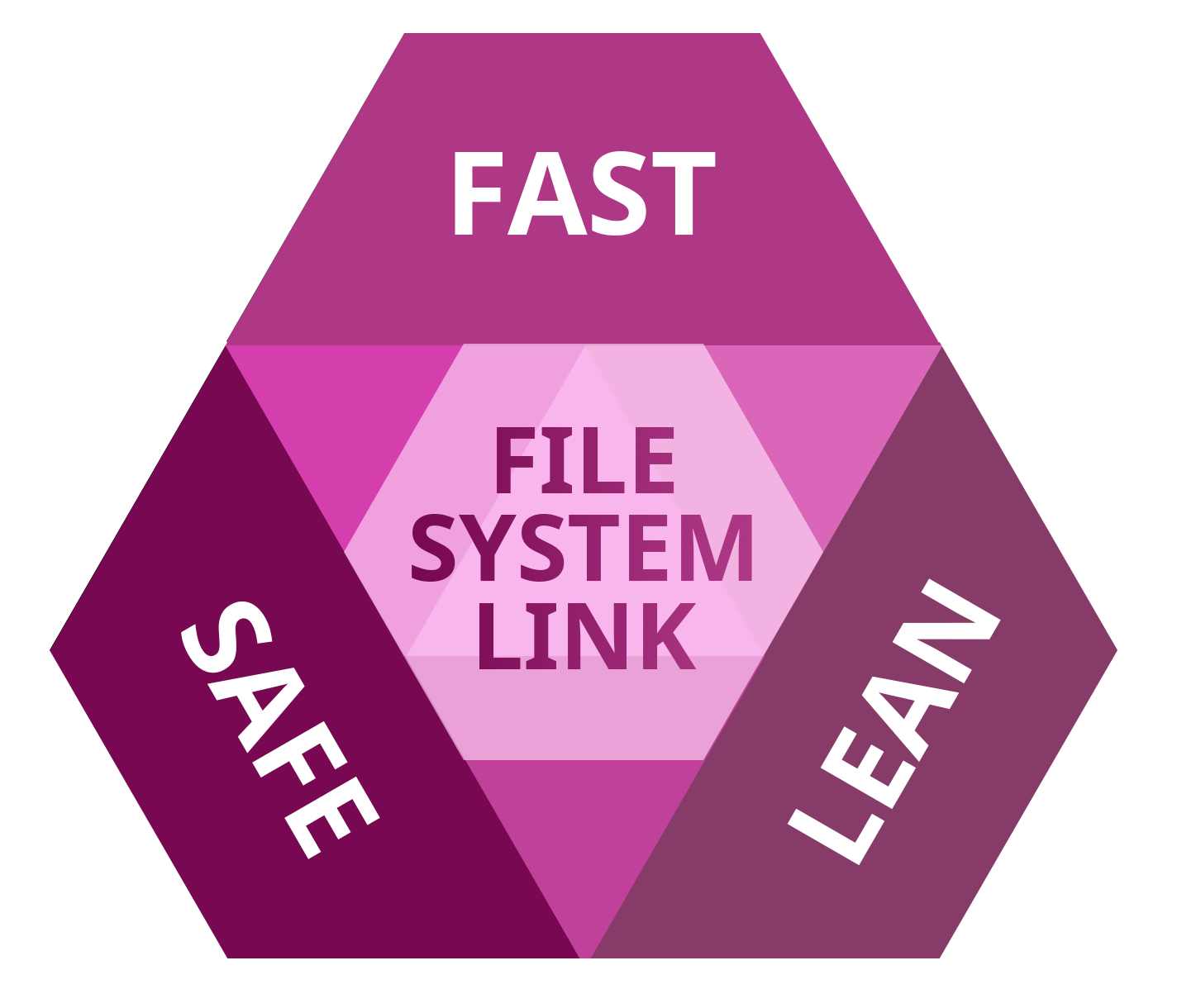
Valitse kaikki kolme.
Täysi luku- ja kirjoitusoikeus myönnetty!
extFS on yksi Linuxin ensisijaisista tiedostojärjestelmistä. Jos työskentelet Mac-tietokoneella ja sinun tarvitsee lukea tai kirjoittaa tiedostoja kiintolevyltä, SSD- tai muistitikulta, joka on alustettu Linuxissa, tarvitset extFS for Mac by Paragon Software.
Kirjoita, muokkaa, kopioi, siirrä ja poista tiedostoja Mac-tietokoneeseesi liitetyillä ext2, ext3, ext4 Linux -asemilla!
Nopea, saumaton ja helppo käyttää. Ota käyttöön, poista käytöstä, tarkista, korjaa ja alusta kaikki Linux-alustetut asemat.
Kirjoita tiedostoja Linux-asemille Macillä
Etkö voi kopioida, kirjoittaa, muokata tai poistaa tiedostoja Linux-alustetuille asemille Macillä? Se johtuu yksinkertaisesti siitä, että Applen macOS ei tue Linux-asemia ollenkaan, ei edes vain luku -tilassa. extFS for Mac by Paragon Software tarjoaa nopean ja rajattoman luku-/kirjoituspääsyn Linux-järjestelmälle tarkoitetuille ext2-, ext3-, ext3-alustetuille asemille!
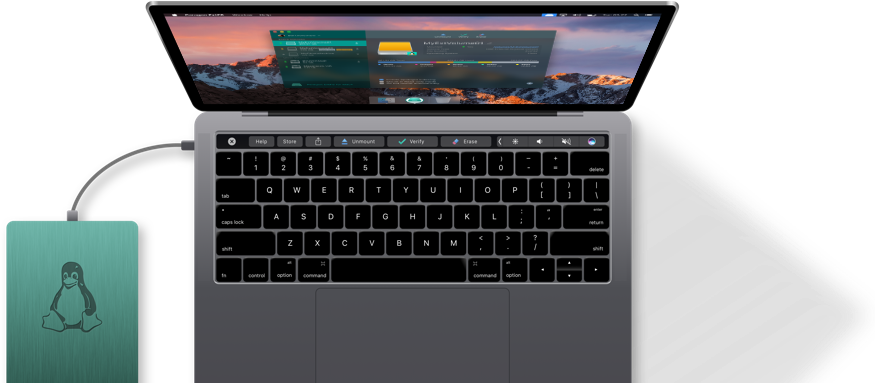
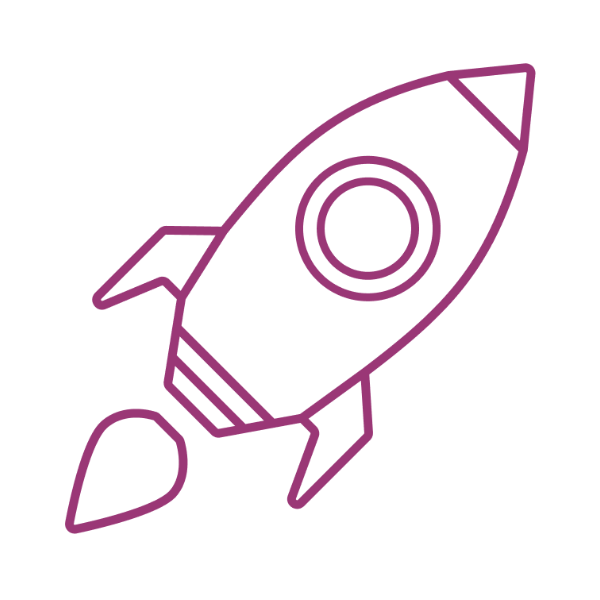
Huippunopea
Ennennäkemätön suorituskyky!
Yhtä nopea kuin natiivi macOS-tiedostojärjestelmä!
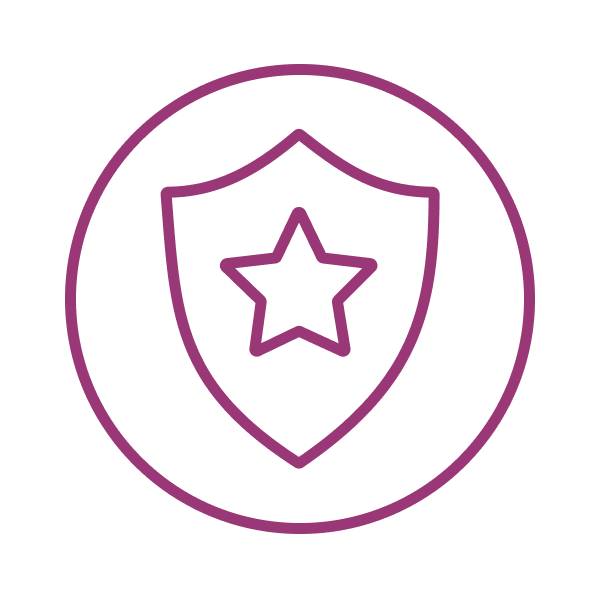
Tehokkaat ominaisuudet
Turvallinen tietojen siirto, vaivaton työskentely, helppokäyttöinen, saumaton käyttäjäkokemus
Kuinka se toimii?
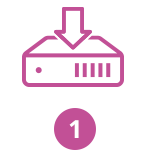
Yksi asennus
Lataa ja asenna extFS for Mac by Paragon Software.
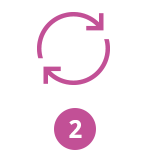
Käynnistä uudelleen
Käynnistä Macisi uudelleen.
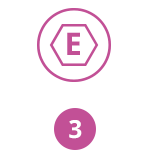
Valmis!
Maciisi yhdistetyt extFS -asemat ovat käytettävissä Finderissa.
Kaikki toiminnot vain napsautuksen päässä!
Jos tarvitset enemmän kuin vain huippunopean ja luotettavan extFS-ohjaimen, kevyt valikkopalkki ja extFS for Mac by Paragon Software -sovellukset ovat aina käytössäsi.
Käytä kaikkia Linux ext2-, ext3- tai ext4-asemiasi ja suorita tavallisimmat asematoiminnot, kuten käyttöönotto, käytöstä poistaminen, tarkistaminen ja korjaus.
Valikkopalkkisovellus on suunniteltu suoriutumaan tasaisesti ja näyttämään hyvältä sekä valoisissa että pimeissä macOS-tiloissa.
Saumaton käyttäjäkokemus
Erinomainen suunnittelu
Jos tunnet Applen Disk Utility -ohjelman, tiedät jo, miten käytät extFS for Mac by Paragon Software -sovellusta. Jos et, kestää vain hetken päästä vauhtiin.
extFS for Mac by Paragon Software perii Applen Disk Utilityn parhaat ominaisuudet ja nostaa sen seuraavalle tasolle laajentamalla Linux ext2-, ext3- tai ext4-asemien toimintoja ja käyttöönoton lisävaihtoehtoja.
Käyttöönotto on hallinnassasi lisävaihtoehdoilla
Ota käyttöön Spotlight Indexing – Valitse tämä vaihtoehto, jos haluat välittömän Spotlight-haun ja jos haluat tarkastella yksityiskohtaisia tietoja siitä, kuinka paljon tilaa käytetään valituilla asemilla sovelluksille, musiikille, videoille, valokuville jne.
Asenna vain luku – Valitse tämä vaihtoehto, jos sinun tarvitsee päästä käsiksi arkaluontoisiin tietoihin tiedostoja muokkaamatta.
Älä ota käyttöön automaattisesti – Valitse tämä vaihtoehto, jos haluat manuaalisesti hallita tämän aseman käyttöä.
Toiminnot
| Tärkeimmät ja uudet toiminnot | Hyödyt |
|---|---|
| Tuetut käyttöjärjestelmät |
|
| Tuetut tiedostojärjestelmät |
|
| Kirjoituskäyttö | Kun asema otetaan käyttöön kirjoitustilassa, voit tehdä kaikkea sen sisältämillä tiedostoilla ja kansioilla: lukea, muokata, poistaa, nimetä uudelleen, luoda uusia. |
| Automaattinen käyttööotto | extFS for Mac by Paragon Software ottaa automaattisesti tuetut asemat käyttöön käynnistettäessä, joten sinun ei tarvitse huolehtia joka kerta uudelleenkäynnistäessäsi käyttöjärjestelmääsi tai käynnistäessäsi tietokonettasi. Tämän ominaisuuden voi myös ottaa poista päältä milloin tahansa ohjelman käyttöliittymästä. |
| Asemien hallinta | extFS for Mac by Paragon Software alustaa asemat helposti, tarkistaa niiden eheyden ja korjaa vioittuneet asemat. |
| Kansainvälistyminen | extFS for Mac by Paragon Software kaikkia käyttöjärjestelmiesi tukemia aakkosia, mukaan lukien ne jotka käyttävät muita kuin roomalaisia ja latinalaisia merkkejä. Näin sinulla ei ole koskaan ongelmia käyttäessäsi tiedostonimiä asemilla, jotka on otettu käyttöön muulla kuin natiivilla käyttöjärjestelmällä. |
| Luku-/kirjoitustuki LVM:lle (Logical Volume Management) | extFS for Mac by Paragon Softwarella Linuxisi looginen Volume Manager ei menetä mitään toiminnoistaan. Se pystyy suorittamaan avaa-, sulje-, luku- ja kirjoitustoimintoja ja yleisesti toimimaan tavalliseen tapaan. |
| Yhteensopiva muiden valmistajien ohjelmien kanssa | extFS for Mac by Paragon Software on yhteensopiva suosittujen virtualisointi- ja salaussovelluksen kanssa, kuten VMware Fusion ja Workstation, Parallels Desktop, TrueCrypt ja sen haarukat. |
| Tuki uusimmille extFS-ominaisuuksille | Suurinta osaa ext4:n, Linuxin uusimmat tiedostojärjestelmämuodon, ominaisuuksista tuetaan nyt: 64bit, dir_index, extent, extra_isize, ext_attr, flex_bg, has_journal jne. |
Usein kysytyt kysymykset
| Voinko kokeilla tuotetta maksutta ennen ostamista? | |
| |
| Toimiiko se macOS Sequoia kanssa? | |
| |
| Miten saan päivityksen, jos ostin edellisen extFS for Mac by Paragon Software -version? | |
| |
| Mitä toimintoja tarkoitatte termillä “täysi luku-/kirjoituskäyttö”? | |
| |
| Mitä minun pitäisi tehdä, jos minulla on OS X 10.9, mutta extFS for Mac by Paragon Software ei tue vanhempaa käyttöjärjestelmää kuin 10.10? | |
| |
| Voinko aktivoida lisenssini uudelleen toisella Macillä? | |
| |
| Kuinka monta kertaa voin aktivoida lisenssini uudelleen? | |
| |
| Se ei toimi! macOS ei tunnista extFS -asemaani, ei edes vaikka asensin extFS for Mac by Paragon Software. | |
|